1、打开数据文件,在导航栏上单击右键需要整理的文件,选择“移动文件夹”;
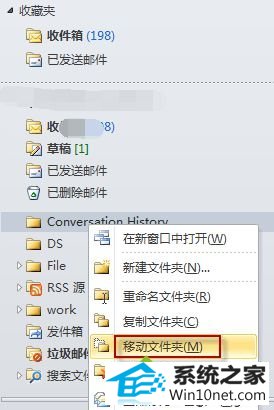
2、在“移动文件夹”窗口中,点击新建数据文件,然后点击确定即可,其他容量庞大的数据文件也可按此方法进行拆分;
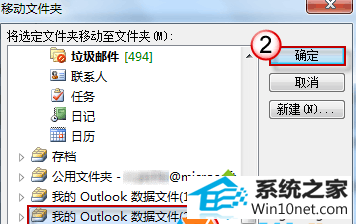
3、点击开始,然后点击“信息”,在右侧点击“账户设置”,然后选择“账户设置(添加和删除账户或更改现有连接设置)”;
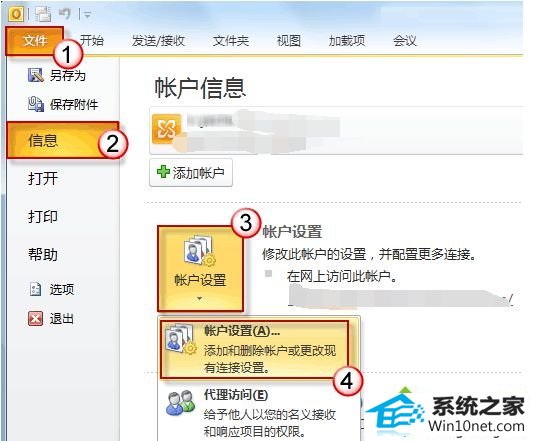
4、在“账户设置”窗口,点击“电子邮件”选卡,选中我们自己邮件账号,点击“更改文件夹”;
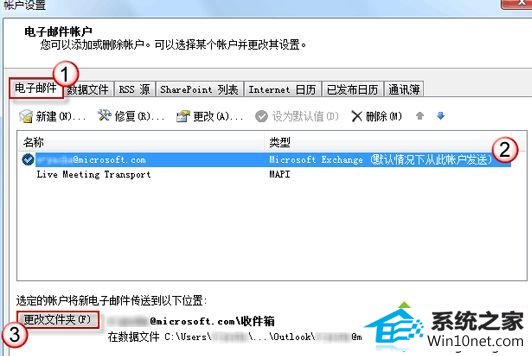
5、在“新建电子邮件送达位置”,选中新建的数据文件,点击确定即可。
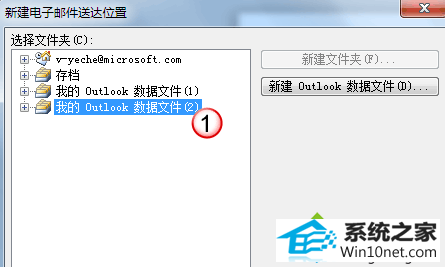 设置完成后,新邮件就会自动发送新建的文件夹中了,在长时间使用中我们还是需要多新建数据文件夹的,不定时的更改储存位置,这样才能更有效率的使用outlook,大家一定要定期整理outlook。
设置完成后,新邮件就会自动发送新建的文件夹中了,在长时间使用中我们还是需要多新建数据文件夹的,不定时的更改储存位置,这样才能更有效率的使用outlook,大家一定要定期整理outlook。
友情链接:
本站发布的资源仅为个人学习测试使用!不得用于任何商业用途!请支持购买微软正版软件!
如侵犯到您的版权,请通知我们!我们会第一时间处理! Copyright?2021 专注于win7系统版权所有 川ICP备128158888号-8